Firma Microsoft ulepszyła swoją aplikację Mail w systemie Windows 10. Dzięki znacznym ulepszeniom stała się zdolną do zaspokojenia potrzeb większości użytkowników systemu Windows. Dzięki tej wbudowanej bezpłatnej i łatwej w użyciu aplikacji nie będziesz już musiał udać się gdzie indziej i korzystać z klientów innych firm ani płacić za MS Outlook.
Jeśli używasz konta Microsoft do logowania się do systemu Windows 10, aplikacja Poczta automatycznie zaimportuje Twoje wiadomości e-mail z tego konta. Jeśli jednak używasz konta lokalnego do logowania się do systemu Windows 10, zostanie wyświetlony monit o skonfigurowanie konta.
Jak zmienić ustawienia aplikacji pocztowej w systemie Windows 10
Gdy jesteś w aplikacji Mail, możesz uzyskać dostęp do ustawień poczty, klikając lub naciskając ikonę koła zębatego w lewym okienku okna aplikacji. Po prawej stronie aplikacji Mail pojawi się menu rozwijane ustawień. Możesz zarządzać kontami, spersonalizować wygląd, dodać podpis e-mail i zmienić szereg innych ustawień tutaj.

Jak zmienić ustawienia synchronizacji skrzynki pocztowej dla aplikacji Mail w systemie Windows 10
Aplikacja Mail pobiera wiadomości zgodnie z Twoim użyciem. Na przykład, jeśli częściej czytasz pocztę, aplikacja będzie pobierać wiadomości częściej. Możesz jednak zmienić to zachowanie i określić częstotliwość pobierania nowych wiadomości. Aby dostosować ustawienia synchronizacji skrzynki pocztowej w aplikacji Poczta w systemie Windows 10, wykonaj tę procedurę.
Otwórz aplikację Mail.
Kliknij lub dotknij Ikona zębatki w lewym dolnym rogu aplikacji Mail.
Po prawej stronie aplikacji Mail pojawi się menu rozwijane Ustawienia. Kliknij Zarządzaj kontami .
Pojawi się lista kont. Kliknij nazwę konta, dla którego chcesz zmienić ustawienia synchronizacji.
Kliknij Zmień ustawienia synchronizacji skrzynki pocztowej .
Dotknij listy rozwijanej pod Pobierz nową zawartość .
Wybierz, jak często aplikacja pocztowa ma sprawdzać, czy są nowe wiadomości.
Kliknij Gotowe , a następnie kliknij Zapisać .
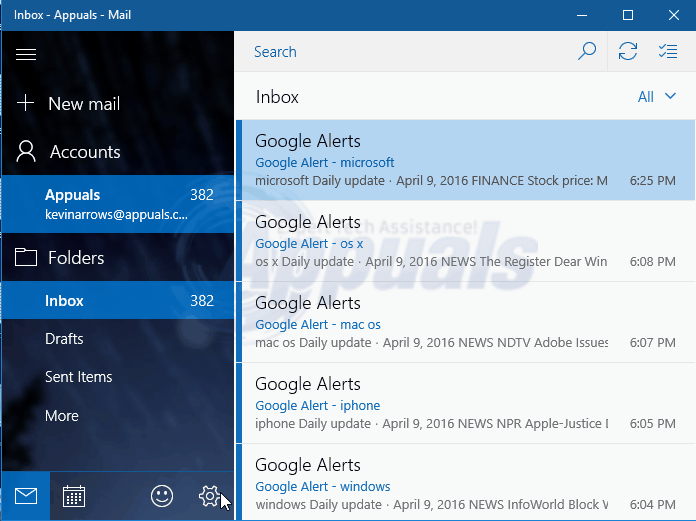
Teraz aplikacja Mail sprawdzi, czy są nowe wiadomości według określonego okresu.
1 minuta czytania





















